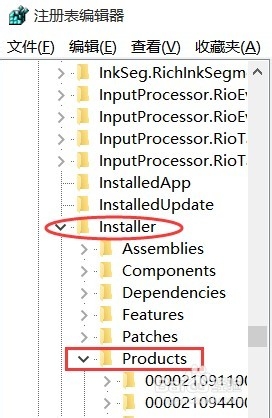解决升级win10之后AutoCAD闪退问题
操作系统 发布日期:2025/12/13 浏览次数:1
正在浏览:解决升级win10之后AutoCAD闪退问题
升级win10之后,AutoCAD闪退,兼容性解决也不行,各种卸载重装也不行,怎么办~请看下文!
方法/步骤
点击开始菜单打开运行,或者用快捷键Win+R输入regedit打开注册表编辑器.
打开注册表编辑器后,定位到以下键值ROOT\installer\Products\
找到以7D2F开头的键值,这里有两个都得删除(自己电脑的已经删了,无奈之下借用了别人的图),删了不会影响cad使用,试过了。
退出注册表编辑器,再打开一次CAD2010看看。如果再次出现闪退,那就定位到以下目录C:\ProgramData\FLEXnet。删除此文件adskflex_00691b00_tsf.data,就是软件的注册信息。注意ProgramData是隐藏文件夹。
做完这些,鼠标右键点击CAD软件启动程序图标,选择以管理员身份运行,应该差不多可以打开了。然后再重新注册CAD,就可以使用了。
附:如果还是不行,那就用最麻烦的。
重新安装软件大法!
1、先卸载CAD软件。
2、用杀毒软件清理注册表,删掉C盘里的整个autodesk文件夹。
3、然后删除FLEXnet整个文件夹,文件夹怎么找见上面步骤。
4、最后,把cad原先安装位置的文件夹删掉。
5、重启电脑,再用杀毒软件清理一下注册表。做完这些,已经差不多了,重新安装cad就好。
总结
以上所述是小编给大家介绍的解决升级win10之后AutoCAD闪退问题,希望对大家有所帮助,如果大家有任何疑问请给我留言,小编会及时回复大家的。在此也非常感谢大家对网站的支持!
如果你觉得本文对你有帮助,欢迎转载,烦请注明出处,谢谢!